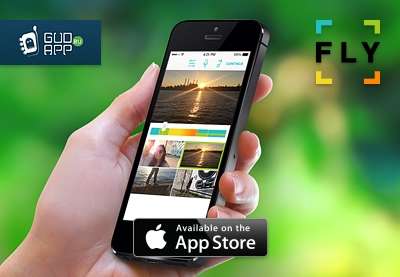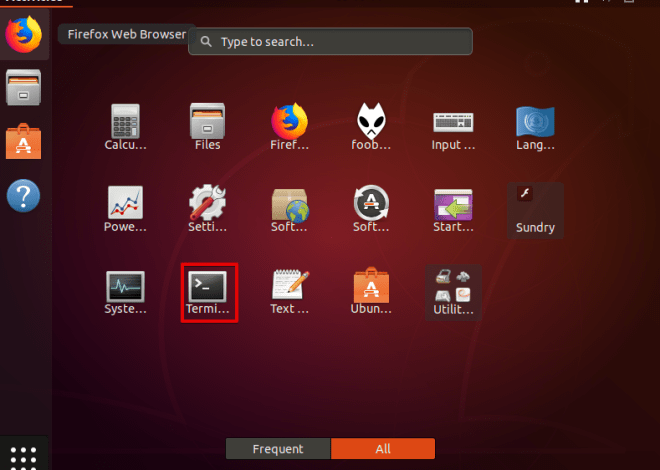Удаление приложений на Android и iOS
Удаление ненужных приложений со смартфона – это важная процедура, которая помогает оптимизировать производительность устройства, освободить место для хранения данных и повысить уровень безопасности․ Многие пользователи сталкиваются с трудностями при удалении программ, особенно если речь идет о предустановленном ПО или приложениях, которые кажутся не поддающимися удалению․ В этой статье мы рассмотрим все возможные способы удаления программ с Android и iOS устройств, подробно объясняя каждый шаг․ Вы узнаете, как избавиться от как стандартных, так и сторонних приложений, и как избежать распространенных ошибок в процессе․
Удаление приложений на Android
Процесс удаления приложений на Android, как правило, достаточно интуитивно понятен․ Однако существуют некоторые нюансы, которые стоит учитывать․ В зависимости от версии Android и производителя вашего смартфона, интерфейс может немного отличаться, но основная логика остается неизменной․
Стандартный способ удаления
Самый простой способ – это использование стандартного функционала Android․ Найдите иконку приложения, которое вы хотите удалить․ Зажмите её пальцем на несколько секунд․ После этого значки начнут «дрожать», и рядом с некоторыми из них появятся крестики или значки корзины․ Нажмите на крестик или корзину рядом с нужным приложением․ Подтвердите удаление, нажав на кнопку «Удалить»․
Удаление приложений через настройки
Альтернативный способ – удаление через настройки системы․ Откройте «Настройки» на вашем смартфоне․ Найдите раздел «Приложения» или «Диспетчер приложений» (название может немного варьироваться в зависимости от версии Android и производителя)․ В этом разделе вы увидите список всех установленных приложений․ Найдите нужное приложение и нажмите на него․ Вы увидите несколько опций, включая «Удалить»․ Нажмите на неё и подтвердите удаление․
Удаление системных приложений (с ограничениями)
Удаление системных приложений (приложений, которые были предустановлены производителем) обычно ограничено или невозможно без рутинга устройства․ Рутинг – это процесс получения root-прав, дающих полный доступ к системе, но это может аннулировать гарантию и подвергнуть ваш смартфон риску․ Попытки удалить системные приложения без рутинга могут привести к нестабильной работе системы․ Поэтому, если вы не уверены в своих действиях, лучше воздержаться от попыток удалить системные приложения․
Удаление приложений на iOS
Процесс удаления приложений на iOS значительно проще и более унифицирован, чем на Android․ Здесь нет вариантов удаления через настройки, всё происходит через главный экран․
Стандартный способ удаления на iOS
Найдите иконку приложения, которое нужно удалить․ Зажмите её пальцем до тех пор, пока значки не начнут «дрожать»․ На иконке появится крестик․ Нажмите на крестик и подтвердите удаление, нажав на кнопку «Удалить»․
Что делать, если приложение не удаляется?
В редких случаях, приложение может быть заблокировано и не удаляться стандартным способом․ Это может быть связано с проблемами в системе или с тем, что приложение является частью необходимых системных компонентов․ В таких ситуациях следует перезагрузить устройство․ Если проблема сохраняется, попробуйте связаться с техподдержкой Apple или разработчиком приложения․
Освобождение места на смартфоне
Удаление приложений – это только один из способов освободить место на вашем смартфоне․ Существуют и другие методы:
- Удаление файлов и фото: Проверьте галерею и другие хранилища файлов на наличие ненужных данных․ Удалите старые фотографии, видео и документы․
- Очистка кэша: Многие приложения хранят временные файлы (кэш), которые занимают место на устройстве․ Очистка кэша может освободить значительное количество места․ Это можно сделать в настройках приложения или в настройках системы․
- Использование облачных хранилищ: Переместите фотографии, видео и другие файлы в облачное хранилище, например, Google Drive, iCloud или Dropbox․
- Перенос данных на карту памяти (если есть): Если ваш смартфон поддерживает карты памяти, вы можете перенести на нее часть данных, освободив место во внутренней памяти․
Профилактика накопления ненужных приложений
Чтобы избежать скопления ненужных приложений в будущем, рекомендуется:
- Внимательно выбирать приложения перед установкой: Перед установкой нового приложения, ознакомьтесь с его описанием, отзывами и разрешениями, которые оно запрашивает․ Не устанавливайте приложения из ненадежных источников․
- Регулярно проверять список установленных приложений: Периодически просматривайте список установленных приложений и удаляйте те, которыми вы не пользуетесь․
- Использовать инструменты для анализа пространства: Многие приложения позволяют анализировать использование памяти и выявлять приложения, которые занимают много места․
- Своевременно обновлять приложения: Обновления часто включают оптимизации, которые улучшают производительность и уменьшают потребление ресурсов․
Описание: Полное руководство о том, как убрать программы со смартфона Android и iOS, освободить место и оптимизировать производительность․ Подробные инструкции и советы по удалению приложений․